SCCM 2012 SP1系列(一)先决条件准备-1
对于 IT 组织而言,消费化是一个不断增长的挑战。工作和生活之间的界限日益模糊,人们期待能够从他们所在的任意地点来持续地访问企业的服务,通过任意他们所使用的设备—台式电脑、笔记本、智能手机以及掌上电脑等。您如何来管理这大量涌现的设备,而同时保持企业所需的合规性和数据保护呢?
微软 System Center 2012 Configuration Manager 能够帮助您使得人们使用他们所需的设备和应用程序来保持生产性,而同时保持企业的合规性和控制。它通过一个统一的基础架构来实现这一目的,通过单一的控制台来管理物理的、虚拟的、和移动的客户端。它同时还提供了能够让IT管理员更为轻松地开展他们的工作的工具和改进。
SCCM2012主要收益:
增强用户生产力
统一管理和安全基础架构
简化 IT 管理
更加详细内容参考
http://www.microsoft.com/zh-cn/server-cloud/system-center/configuration-manager-2012-overview.aspx
本次环境:
DC: Windows Server 2008 R2
SCCM 2012: Windows Server 2012
Client: Windows 7
另外需要准备的资源有Windows8 ADK、SQL Server 2012
一、SCCM2012 SP1安装
SCCM相比微软的其他产品要复杂很多,无论是前期的部署还是后期的配置管理。下面就开始我们的SCCM之旅吧。。。。。
首先来开始部署前的准备工作:
SCCM加域;
安装SQL Server
扩展AD架构;
配置ADUC中System容器权限;
添加角色和功能;
1、熟悉微软的朋友都知道,微软产品都需要域环境支持的。首先将SCCM2012加入我们的contoso.com域。
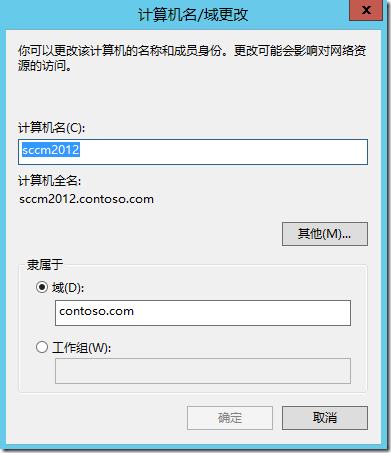
2、安装SQL Server 2012 SP1
SCCM需要SQL数据库的支持,我们这次选用最新版的SQL 2012 SP1。由于SQL 2012的安装需要.Net Framework 3.5的支持,因此开始之前先添加.net功能。
在服务器配置管理器中添加,Windows Server 2012默认安装了net4.5,要安装3.5建议首先插入Windows Server 2012光盘,然后安装中指定光盘的%CD-Rom%\Sources\SxS\目录。
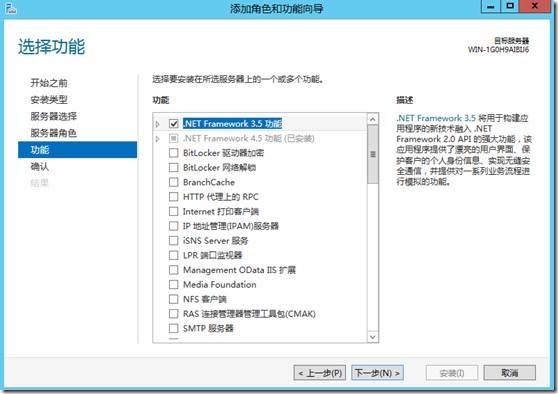
完成后,插入SQL Server 2012 光盘,点击左侧的“安装”,然后选择“全新SQL Server独立安装或者向现有安装添加功能”
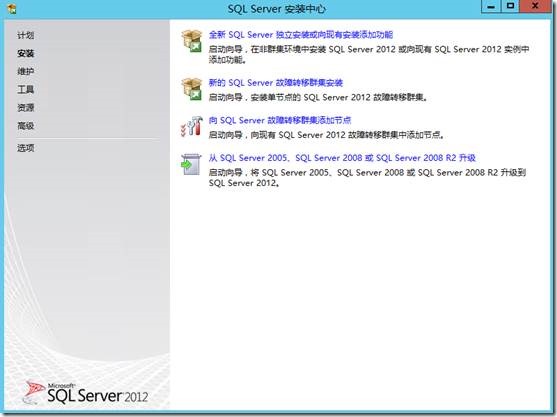
选择“SQL Server功能安装”,点击“下一步”
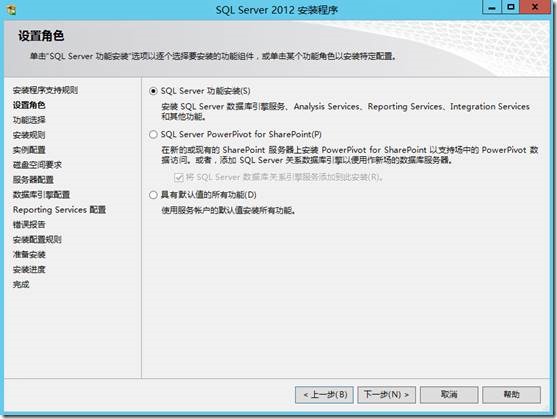
选择需要安装的功能,SCCM主要用到“数据库引擎服务”(数据库主程序)、“Reporting Servers”(报表服务器)、“管理工具”,并设置好数据库安装目录,然后点击“下一步”
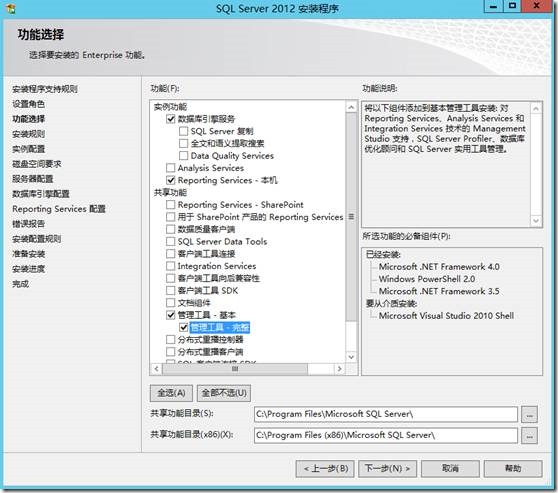
指定数据库实例名称及安装目录,然后点击“下一步”

指定服务账户中将SQL代理、数据库引擎、Reporting Service的账户更改为System 系统账户,点击账户名的下拉按钮,选择“浏览”,然后查找“SYSTEM”


切换到排序规则选项卡,点击“自定义”
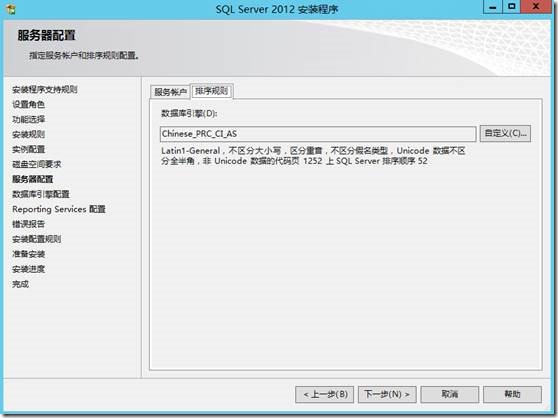
选择SQL排序规则,用于向后兼容,并指定“SQL_Latin1_General_CP1_CI_AS”,点击“确定”,返回排序规则,然后点击“下一步”
注:此处比较重要,如果不更改排序规则,后期安装SCCM时会失败!

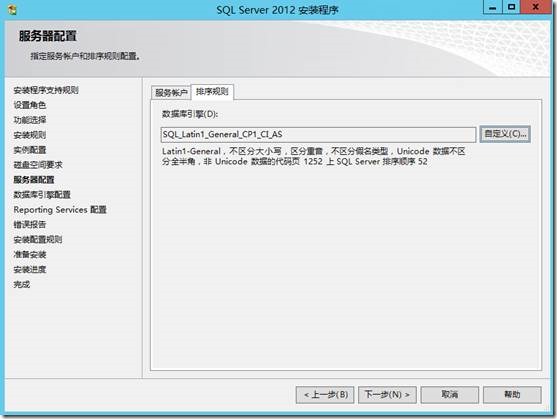
选择Windows身份验证模式,然后指定SQL Server管理员,点击“下一步”
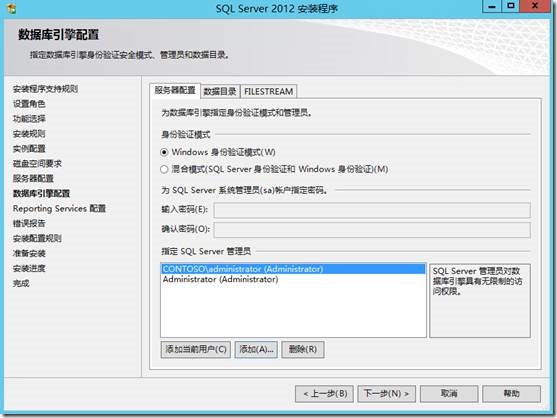
Reporting Service选择“安装和配置”,点击“下一步”
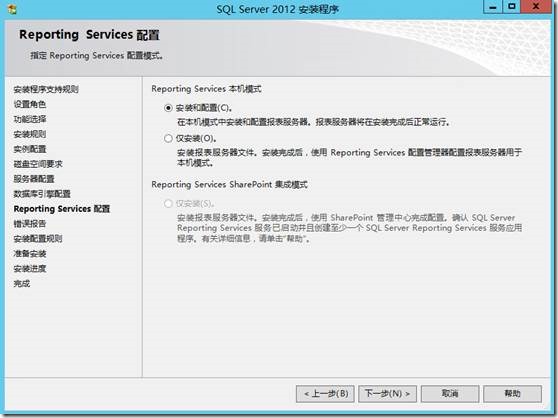
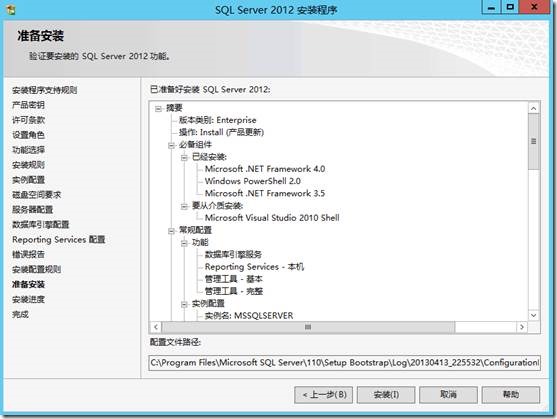
完成后,点击“关闭”
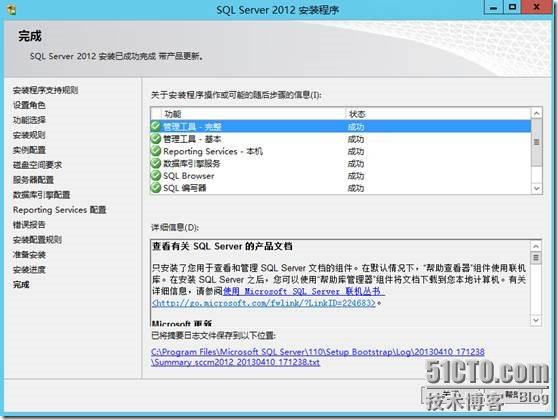
3、扩展AD架构
SCCM2012部署时需要扩展Active Directory架构,就是在Active Directory中增加一些属性和类,扩展AD架构的账户需要有Schema Admins组的权限。
在SCCM 2012的安装光盘中提供了AD架构扩展工具,在安装光盘的%CD-Rom%\SMSSETUP\BIN\X64目录下找到extadsch.exe,管理员身份运行。
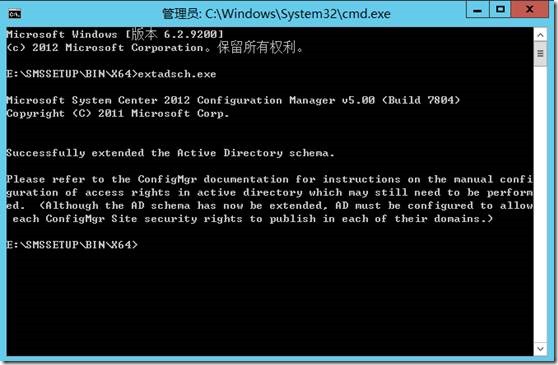
完成后可在C盘根目录下的extadsch.log中查看扩展架构的具体结果,从文件内容可以判断,扩展架构是否成功。
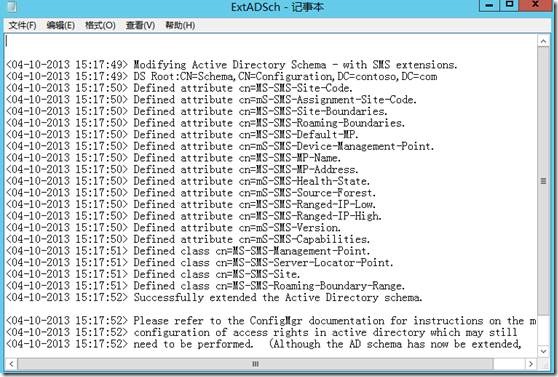
同时造ADSI编辑器中也能够查看AD扩展状况,点击操作菜单中的连接设置,然后选择已知命名上下文“架构”,能够看到和MS-SMS相关的属性值。
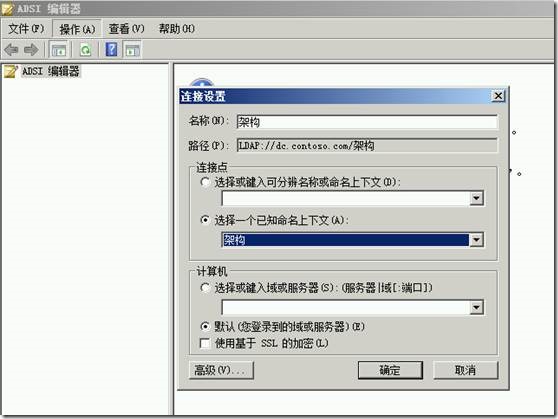
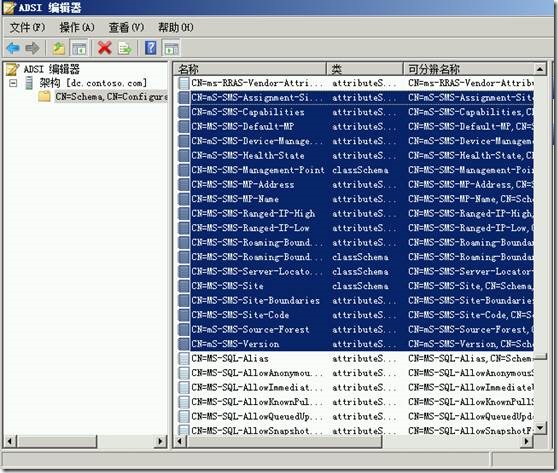
SCCM2012安装过程中需要在Active Directory的System容器中写入一些参数,因此需要对System容器进行权限分配。再次打开ADSI编辑器的“菜单”,点击“连接设置”,选择已知命名上下文“默认命名上下文”
右键点击“CN=System”—“ 新建”—“对象”,选择“container”类,然后输入值“System Management”,新建System Management容器。
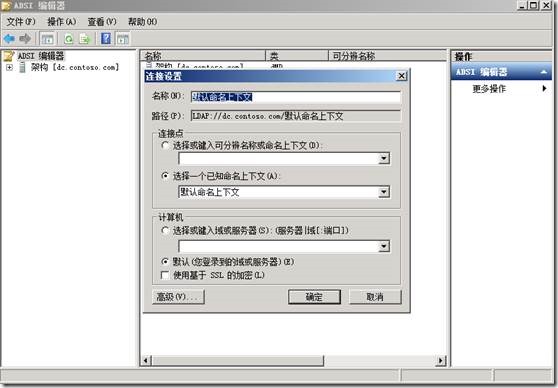
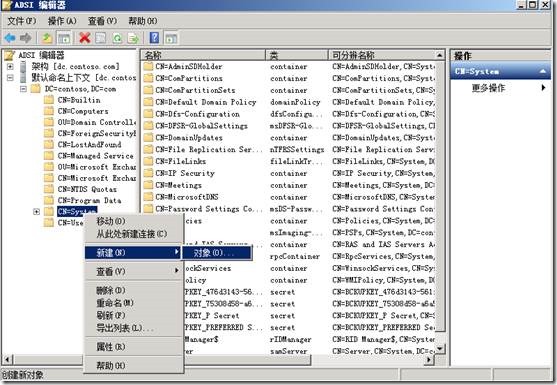
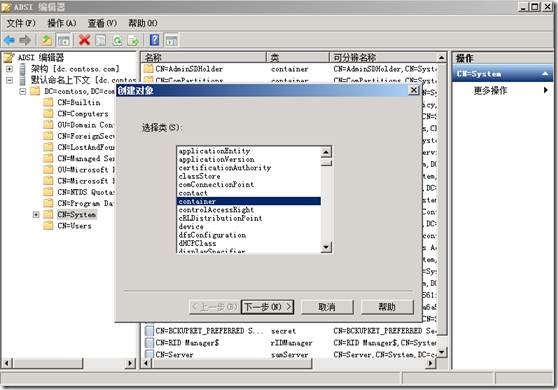


右键点击新建的System Management容器,选择“属性”

切换到“安全”选项卡,点击“对象类型”,在查找对象中增加“计算机”类型,然后查找SCCM2012这台计算机


点击右下角的“高级”,打开System Management的高级安全设置选项卡,为SCCM2012计算机添加“完全控制”权限,并在应用于中选择“这个对象和全部后代”,最后点击“确定”
完成后SCCM2012这台服务器对System容器中的任何对象都将获得完全控制权限。

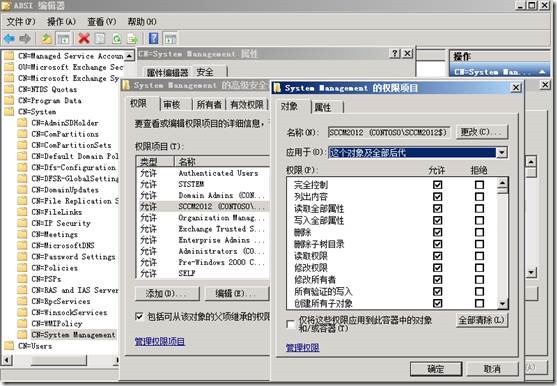

下篇将继续SCCM2012部署的先决条件准备,IIS、WSUS、ADK